Када је Самсунг лансирао Бикби Воице, ми смо га издвојили против најбољих гласовних асистената доступних на тржишту. Након тестирања, сазнали смо да Бикби Воице није тако некомпетентан као што је технолошки свијет то сматрао. Када је реч о контроли интерфејса вашег паметног телефона, Бикби је победио и Гоогле Ассистант и Сири руке. Од тада смо написали много чланака који покривају најбоље Бикби команде које можете користити да бисте добили највише од овог гласовног асистента. Међутим, прича се не завршава. Поред сјајних команди, постоје и разни савети и трикови који ће вам помоћи да користите Бикби као професионалац. Дакле, ако сте фасцинирани Бикби-јем као што смо ми, ево 15 најбољих Бикби савета и трикова:
Најбољи Бикби савети и трикови које можете користити
Напомена : Пробао сам све Бикби савете и трикове на нашем Галаки С8, али они би требали радити на Галаки С8 +, као и на Ноте 8.
1. Омогућите побољшано препознавање гласа
Пре него што почнете да користите Бикби Воице, добро је калибрисати га тако да боље разуме ваш глас и нагласак. То чинимо тако што омогућавамо побољшано подешавање препознавања гласа. Да бисте то урадили, идите на Бикби почетну страницу тако што ћете притиснути дугме Бикби или превући лево на десно на почетном екрану. Овде додирните 3-точковни мени, а затим додирните “Сеттингс” .

Сада се померите надоле да бисте пронашли “Енханцед Воице Рецогнитион” и додирните га, а затим тапните на “Рецорд иоур пронунциатион”. Овде ћете видети листу реченица које ћете морати да прочитате наглас, тако да Бикби може добити осећај вашег говора. Након што то урадиш, Бикби ће те разумети много боље него раније.

2. Користите Бикби Висион као Преводилац
Бикби није само ваш просјечан гласни асистент. Такође долази са различитим уграђеним функцијама које му дају додатну снагу. Једна од тих особина је Бикби Висион. Сви знају да Бикби Висион може да скенира објекат и да вам покаже различите повезане резултате са интернета (како год да је још увек погођен и промашује), али да ли сте знали да можете да користите и Бикби Висион као преводилац ? Па, можеш. Само покрените камеру и притисните дугме Бикби висион . Сада га усмјерите на текст који желите превести, а затим одаберите опцију Текст.

Сада, само одаберите “Транслате” дугме и превуците прстом на текст који желите превести, а Бикби ће превести текст за вас. Дозволите ми да први кажем да то није тако интуитивно као Гоогле Транслате, али гледање у њему заправо ме испуњава надом у будућност Бикби-ја.

3. Користите Бикби Висион за екстракцију текста из фотографија
Осим превода, Бикби Висион можете користити и за вађење текстова из слика. Процес је веома сличан ономе који смо управо видели. Покрените камеру -> додирните Бикби Висион -> усмерите је ка слици -> изаберите опцију текста .

Овде, додирните дугме "Ектрацт" . На слици испод можете видети колико је добар Бикби у издвајању текстова са слика. Био сам одушевљен чињеницом да је чак и извадио текст који је скоро изблиједио у позадини. Ово је функционисало боље него што сам очекивао.
4. Поставите своје фотографије директно у друштвене медије
Бикби можете користити и за дељење фотографија или снимака екрана директно на друштвеним медијима. Само користите команду “ Хи Бикби, поставите моју последњу фотографију на Инстаграм ”. Ако сте већ у галеријској апликацији и видите фотографију коју желите да објавите, само реците: " Бок Бикби, поставите ову фотографију на Фацебоок ". Можете чак користити и сложену команду као што је “Хи Бикби, снимите снимак екрана и поставите је на Твиттеру” или “ Хи Бикби, узмите селфие и поставите га на Инстаграму ”. Са овим наредбама у руци, објављиват ћете слике на друштвеним медијима за кратко вријеме.

5. Диктирајте поруке користећи Бикби
Такође можете користити Бикби да диктирате поруке тако да их не морате уносити. Да бисте то урадили, идите на страницу Бикби Сеттингс, као што смо то учинили у претходном савету ( Бикби Хоме -> 3-точковни мени -> Сеттингс ), а затим се померите надоле да бисте пронашли "Диктирање на тастатури", а затим га омогућите. Сада, кад год се позове ваша тастатура, можете користити Бикби да диктирате поруке. Само притисните и задржите дугме Бикби и почните да диктирате поруку .

6. Повер-уп Иоур Емаил Сеарцх
Бикби олакшава претрагу е-порука одређене особе или е-поште. Само реците “ Хи Бикби, претражите е-пошту од ” и он ће приказати све е-поруке које задовољавају ваше критерије претраживања. Прилично згодно, ако мене питаш.

7. Проверите своју Бикби историју
Ако желите да видите историју свих ваших команди, можете то учинити прилично лако. Овај трик је нарочито згодан када сте заборавили команду и желите да сазнате шта је то. Да бисте то урадили, само идите на Бикби почетну страницу, а затим тапните на мени са 3 тачке . Овде додирните “Ми Бикби”, а затим тапните на “Сее иоур ацтивити витх Бикби”, и наћи ћете вашу историју интеракције са Бикби-јем. Историја је уређена хронолошким редоследом и можете се померати надоле да бисте пронашли све ваше претходне команде.

8. Подесите Куицк Цоммандс
Већ смо разговарали о томе како брзе наредбе могу доћи доиста згодно. У суштини можете поставити кључну ријеч и ланац наредби да иду са и т. Кад год кажете да је кључна реч Бикби, она ће извршити све команде повезане са том тастатуром. На пример, моја брза команда "Хи Бикби, ја сам дом" онемогућава моје мобилне податке, омогућава ВиФи и тако даље . Можете кликнути на линк да видите детаљан водич који показује како можете подесити Куицк Цоммандс са Бикби-јем.

9. Подесите јединствену лозинку
Најбољи део употребе Бикби-ја је у томе што вам омогућава потпуно слободно коришћење. Једини проблем који се јавља је када је телефон закључан, као што ћете морати да проверите да ли сте ушли у телефон. Па, Бикби такође нуди решење за ово. Можете поставити јединствену гласовну лозинку за сценарије када не можете да откључате уређај рукама . За подешавање, гласовну лозинку, идите на страницу Бикби поставке (Бикби Хоме -> 3-точковни мени -> Сеттингс) и помакните се према доље да бисте пронашли “Унлоцк витх воице пассворд” . Додирните га и потврдите свој тренутни ПИН или отисак прста. Овде га укључите тако што ћете куцнути на прекидач у горњем десном углу.

Сада, пратите упутства на екрану да бисте подесили лозинку . У основи, мораћете да подесите јединствену гласовну лозинку и онда прочитате 2-3 реченице тако да Бикби може добити контекст вашег гласа. Међутим, треба да запамтите да препознавање гласа може бити лако преварено, па покушајте да га не користите увек. Чувајте лозинку у тајности и онда је користите само онда када је то заиста потребно.

10. Уђите у Сафе Моде Еаси
Ово је прилично лако. Ако ваш уређај не ради исправно и сумњате на неки проблем с њим, можете поново покренути уређај у сигурном начину рада и схватити га. Бикби ти то чини лако. Само реците “ Хи Бикби, уђите у сигуран начин ” и слетјет ћете на страницу гдје ћете добити гумб за поновно покретање телефона у сигурном начину рада.

11. Саве Иоур Паркинг Лоцатион
Реците ми и ако вам се и то догоди. Идете посјетити мјесто, паркирајте аутомобил негдје, а онда га потпуно заборавити и потрошити пола сата на њега. Па, са Бикби-јем можете сачувати вашу локацију за паркирање што ће вам уштедети вријеме када тражите свој аутомобил. Само реците: " Здраво Бикби, запамти моју локацију за паркирање " и запамтиће то за тебе. Када дође време да нађете свој ауто, реците, " Здраво Бикби, где сам паркирао мој ауто " и то ће вам показати где.

12. Скенирај КР код
Скенирање КР кода је нешто што просјечна особа ради врло ријетко. Стога преузимање засебне апликације чини се превише, поготово када знате да постоји велика вјероватноћа да ћете заборавити име апликације коју сте преузели када требате скенирати КР код сљедећи пут. Па, са Бикби-јем, не морате ништа од тога. Само реците “ Хи Бикби, скенирајте КР код ” и усмјерите фотоапарат да га скенира.

13. Оптимизујте перформансе свог паметног телефона
Можете користити Бикби за оптимизацију перформанси вашег паметног телефона помоћу једне команде. Само реците “ Хи Бикби, Оптимизе ми пхоне ” и Бикби ће обрисати предмеморију, ослободити РАМ, обрисати привремену меморију и још много тога како би оптимизирао телефон. Ово је заиста згодна наредба да убрзате телефон ако се осећа тромо. Као правило, требало би да користите ову команду једном недељно да покренете телефон без икаквих проблема.

14. Уђите у сесију питања и одговора
Иако је Бикби одличан у управљању захтевима везаним за паметне телефоне, није толико добро направити онлине упите, барем не тако добро као ни Сири ни Гоогле Ассистант. Међутим, можете побољшати перформансе Бикбиових онлине упита тако што ћете рећи Бикби-ју да се укључи у К&А Сессион. Само реците “ Хи Бикби, отворите К&А сесију ”, а затим поставите сва ваша питања.

15. Онемогућите Воице Феедбацк
Ако сте раније користили Бикби, морате знати да вам након извршавања ваших наредби асистент даје гласну и јасну повратну информацију . Међутим, то ми се не свиђа и стога га увијек држим искљученим. Ако вам се такође не свиђа гласовна повратна информација, можете је онемогућити тако што ћете отићи на страницу Поставке Бикби (Бикби Хоме -> 3-точковни изборник -> Поставке), а затим се помакните према доље да бисте пронашли поставку “Воице Феедбацк” . Додирните га, а затим додирните "Офф" да бисте искључили гласовну повратну информацију.

Најбољи Бикби трикови за Галаки С8 и Ноте 8
Па, то су били 15 најбољих Бикбијевих савјета и трикова које сам открио док сам радио са асистентом. Што више користим Бикби, више се заљубљујем у њега. Бикби је заиста моћан када је у питању контрола вашег телефона, а трикови који се спомињу у овом чланку ће га још више учинити. Ако знате више савета и трикова, обавезно их поделите тако што ћете их оставити у одељку за коментаре испод. Такође, поделите са нама ваше омиљене Бикби тренутке.
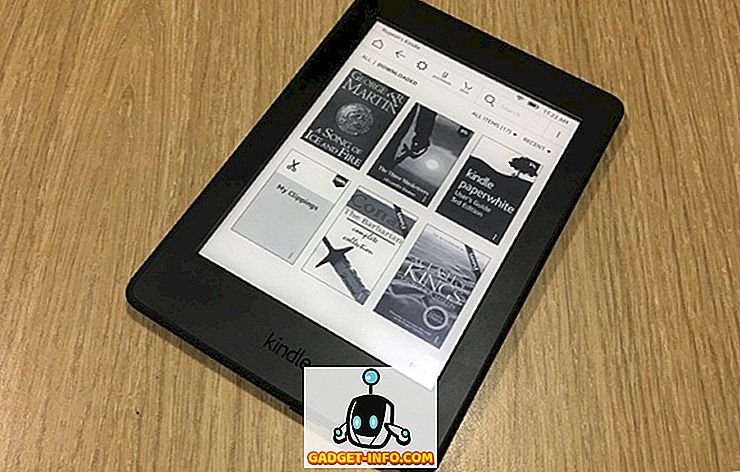



![Ево како би Фацебоок требао изгледати [Концепт дизајна]](https://gadget-info.com/img/tech/964/this-is-how-facebook-should-look-8.jpg)



